如何利用PS与PR快速制作字幕?
溜溜自学 视频剪辑 2022-07-26 浏览:513
大家好,我是小溜,如何利用PS与PR快速制作字幕?相信很多小伙伴都对这个问题很感兴趣,那么具体怎么操作呢?下面小溜就给大家分享一下,利用PS与PR快速制作字幕的方法,希望能帮助到大家。
想要更深入的了解“PS”可以点击免费试听溜溜自学网课程>>
工具/软件
硬件型号:戴尔灵越15
系统版本:Windows10
所需软件:PS2019
方法/步骤
第1步
先在桌面新建一个文本文档,以字母A开头,然后输入字幕,(切记每一句字幕一定要换行)
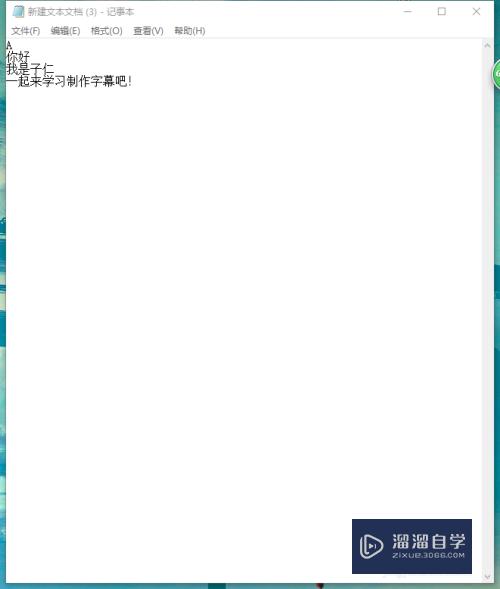
第2步
打开软件ps,新建一个项目,格式例如1920*1080,选择字幕位置,随便键入文字,例如:子仁
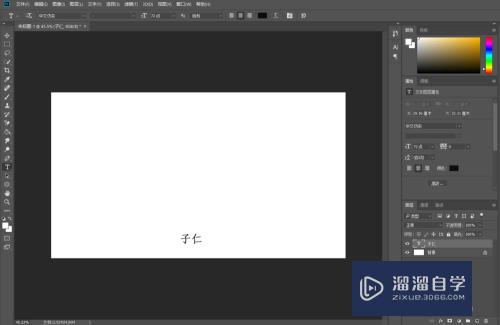
第3步
接下来点击菜单栏,图像—变量—文本替换-输入A,点击下一个,选择导入,选择之前创建的文本文档,最后点击确定即可,接下来点击文件-导出-最后导出为数据组作为文件,即可
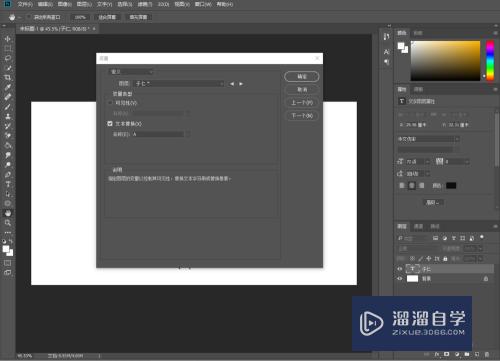
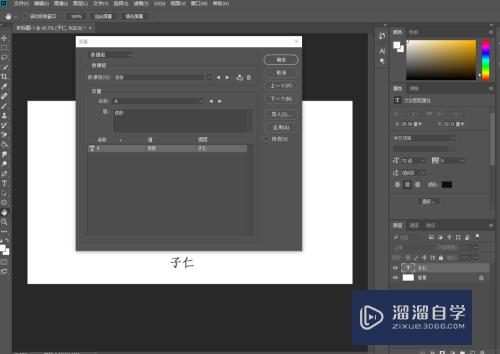
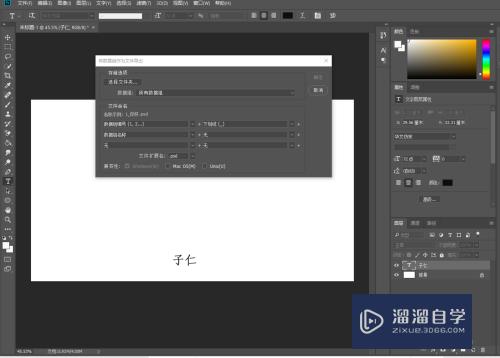
第4步
打开pr,将从ps导出的psd文件直接拖动到字幕处即可!字幕已排序。
注意/提示
希望“如何利用PS与PR快速制作字幕?”这篇文章能给大家带来一些帮助,如果大家觉得内容有点晦涩难懂的话,建议动手实操!想要了解更多内容也可以关注溜溜自学网。
相关文章
距结束 06 天 08 : 43 : 44
距结束 01 天 20 : 43 : 44
首页






